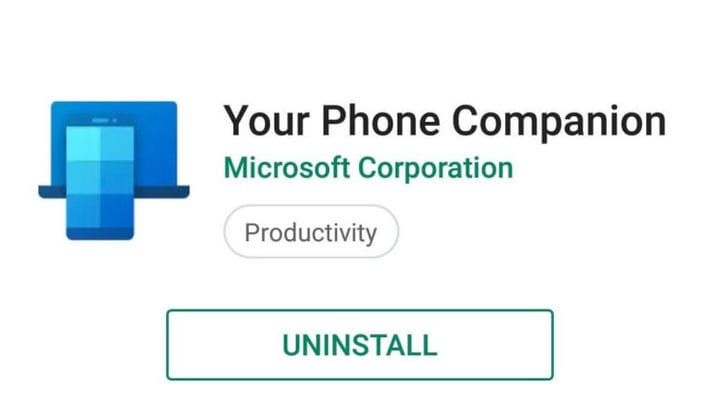Не можете использовать приложение-компаньон для телефона? Попробуй это
Чтобы исправить различные проблемы с ПК, мы рекомендуем DriverFix: это программное обеспечение будет поддерживать ваши драйверы в рабочем состоянии, тем самым защищая вас от распространенных компьютерных ошибок и сбоев оборудования. Проверьте все свои драйверы сейчас за 3 простых шага:
- Загрузите DriverFix (проверенный файл загрузки).
- Нажмите «Начать сканирование», чтобы найти все проблемные драйверы.
- Нажмите «Обновить драйверы», чтобы получить новые версии и избежать сбоев в работе системы.
- DriverFix в этом месяце скачали 503 476 читателей.
У подключения телефона к компьютеру есть свои преимущества, например, возможность быстрой передачи большого количества фотографий.
Проблема в том, что для подключения этих двух устройств больше не нужно просто подключить телефон к одному из портов вашего ПК.
Теперь у вас есть специальные приложения, которые еще проще справляются с этими задачами.
Например, у вас есть приложение Your Phone Companion – Link to Windows для вашего телефона и его эквивалента для ПК.
Проблема в том, что некоторые пользователи утверждают, что у них проблемы с этим приложением:
Я не могу подключить свой телефон Android (Xiaomi Redmi 4A) к ноутбуку (инсайдерская программа win10 +) через приложение «Ваш телефон». {…}. Но проблема в том, что здесь отображается только имя моего телефона, а на первой странице отображается «отправить» уведомление
По-видимому, либо уведомление не будет отображаться вообще, либо на ПК появится большое уведомление о том, что
Нам нужно ваше разрешение для подключения и доступа к данным на вашем телефоне. Пожалуйста, проверьте свой телефон и нажмите разрешить
Проблема в том, что при нажатии кнопки «Отправить уведомление» ничего не происходит.
Казалось бы, людей с этой проблемой много.
Кроме того, пользователи должны знать, что это, по-видимому, наиболее распространено на телефонах Xiaomi.
По этой причине было найдено множество решений, каждое из которых касалось различных аспектов проблемы.
Как подключить свои устройства Android к компьютеру через мой телефон
1 Проверьте, распознают ли две машины друг друга.
Когда вы подключаете свой телефон Android к компьютеру, вы должны получить уведомление от приложения Microsoft Apps на вашем Android, в котором говорится, что ваш телефон и компьютер подключены.
Если вы не видите уведомление, проверьте, включены ли разрешения для уведомлений для приложений Microsoft.
2 Убедитесь, что ваш ноутбук и телефон находятся в одной сети WIFI.
Это решение довольно простое, так как вам нужно убедиться, что оба устройства подключены к одному и тому же Wi-Fi, чтобы иметь возможность подключиться.
Это также распространенное решение для большинства приложений для передачи данных, которые используют ссылку через WIFI.
3 Убедитесь, что на вашем Android и ПК установлены последние версии соответствующих приложений.
Вы можете настроить телефон на обновление всех установленных приложений, когда обновление будет доступно.
Однако, если вас беспокоят ваши мобильные данные, вы можете настроить их автоматически, как только они подключатся к сети WIFI.
Что касается вашего ПК, ознакомьтесь с этим аккуратным руководством о том, как автоматически обновлять приложения Windows 10.